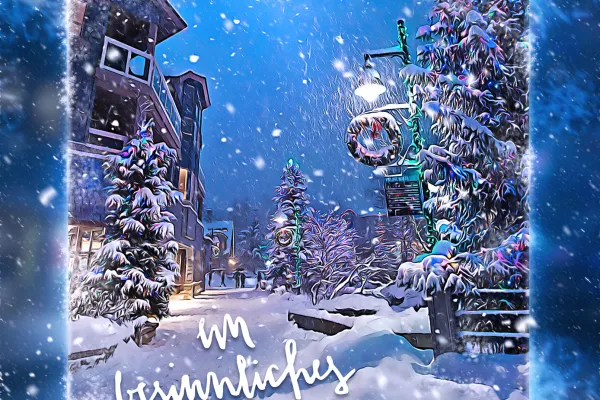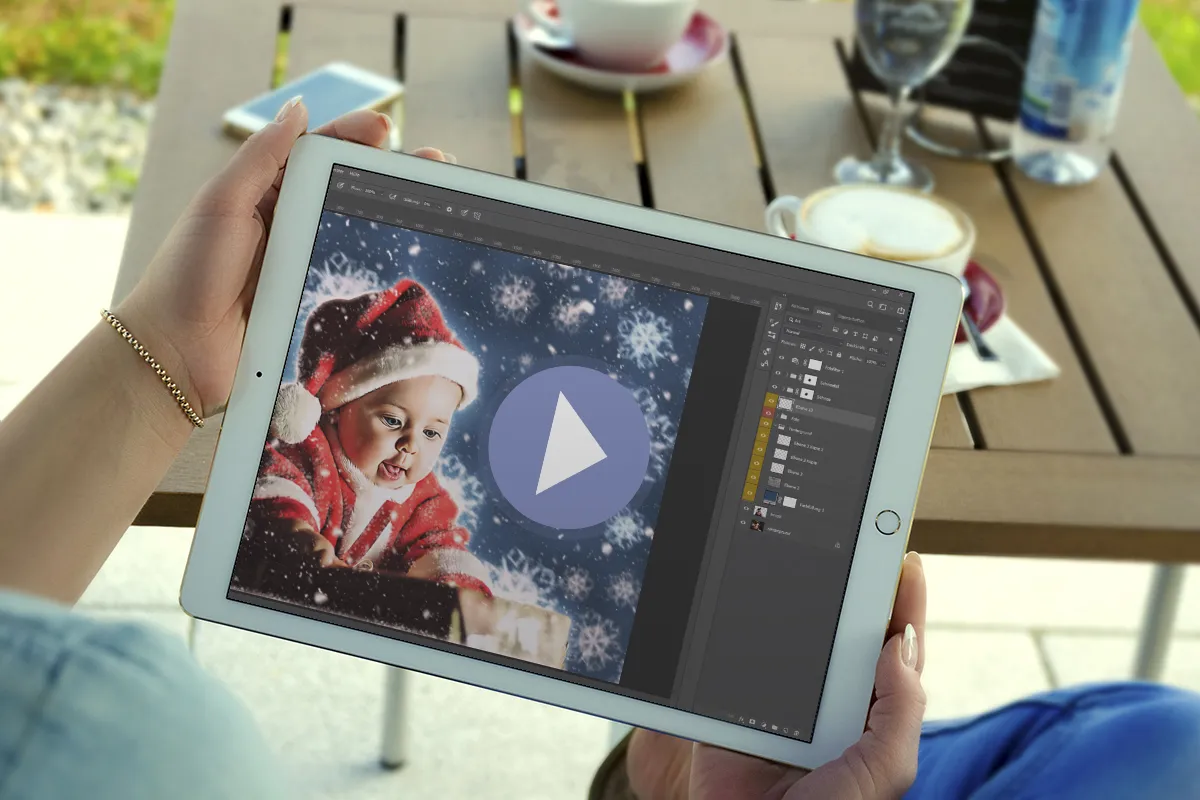Photoshop-Akcija:
Sneg in oljna barva

Photoshop akcija "Čarobnost snežinke pred oljnato barvitostjo".
Za ustvarjanje snega v programu Photoshop obstaja veliko načinov. Tukaj je najkrajši: Preprosto kliknite snežinke. Dejanje v Photoshopu spremeni vašo fotografijo najprej v oljno sliko in nato poskrbi, da snežinke padajo. Tako ustvarite čarobne zimske posnetke, ki lahko služijo kot osnova za božične voščilnice in darila.
- Zimski Photoshop učinek: čar snežink pred oljnato barvitostjo.
- Izberi svoj motiv, zaženi akcijo in Photoshop bo spustil snežinke.
- Oljna barva filter v uporabi: Avtomatsko se tvoja slika pretvori v oljno sliko.
- Odlično primerno za fotografska darila ob Miklavžu in božičnem času.
- Vključuje: akcijo, čopič in navodila; uporabno v programu Photoshop CS6 in od različice CC 2015.5 naprej.
Čarobni avtomatski proces za čarobne in premišljene slike: Pridobi Photoshop akcijo in s vsakim klikom zaprosi gospo Zimo za pravljično snežno čarovnijo.